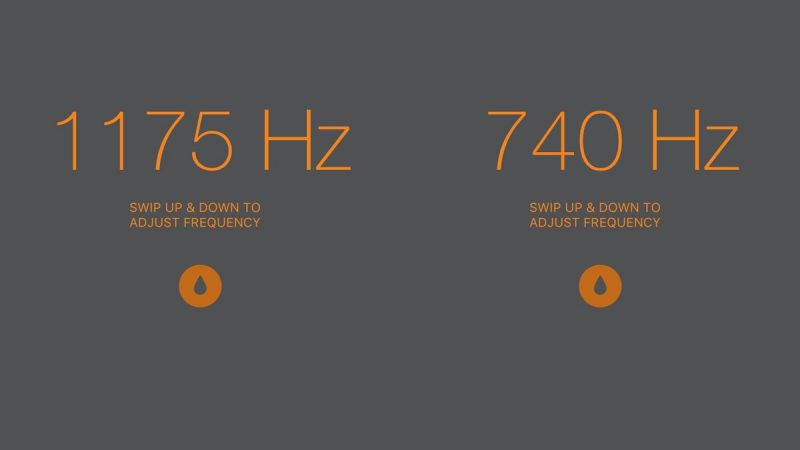Le haut-parleur de l’iPhone SE ne fonctionne pas? La vraie solution!

Vous avez essayé de lire de l’audio via le haut-parleur de votre iPhone, mais aucun son ne sort. Vous avez manqué des notifications et n’avez pas pu écouter de la musique sans utiliser d’écouteurs. Dans cet article, je vais vous parler toutes les corrections que vous pouvez effectuer à la maison si votre haut-parleur iPhone SE ne fonctionne pas!
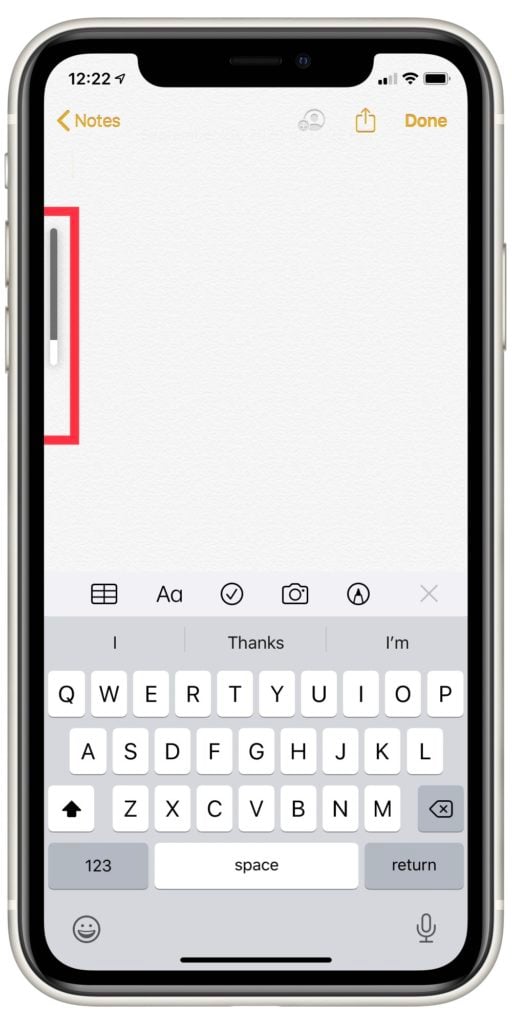 Si le volume n’augmente toujours pas, ouvrez Réglages et touchez Son et haptique. Vérifiez que le commutateur étiqueté Changer avec les boutons est retourné. S’il est vert, vous pourrez régler votre volume avec les boutons de volume.
Si le volume n’augmente toujours pas, ouvrez Réglages et touchez Son et haptique. Vérifiez que le commutateur étiqueté Changer avec les boutons est retourné. S’il est vert, vous pourrez régler votre volume avec les boutons de volume.
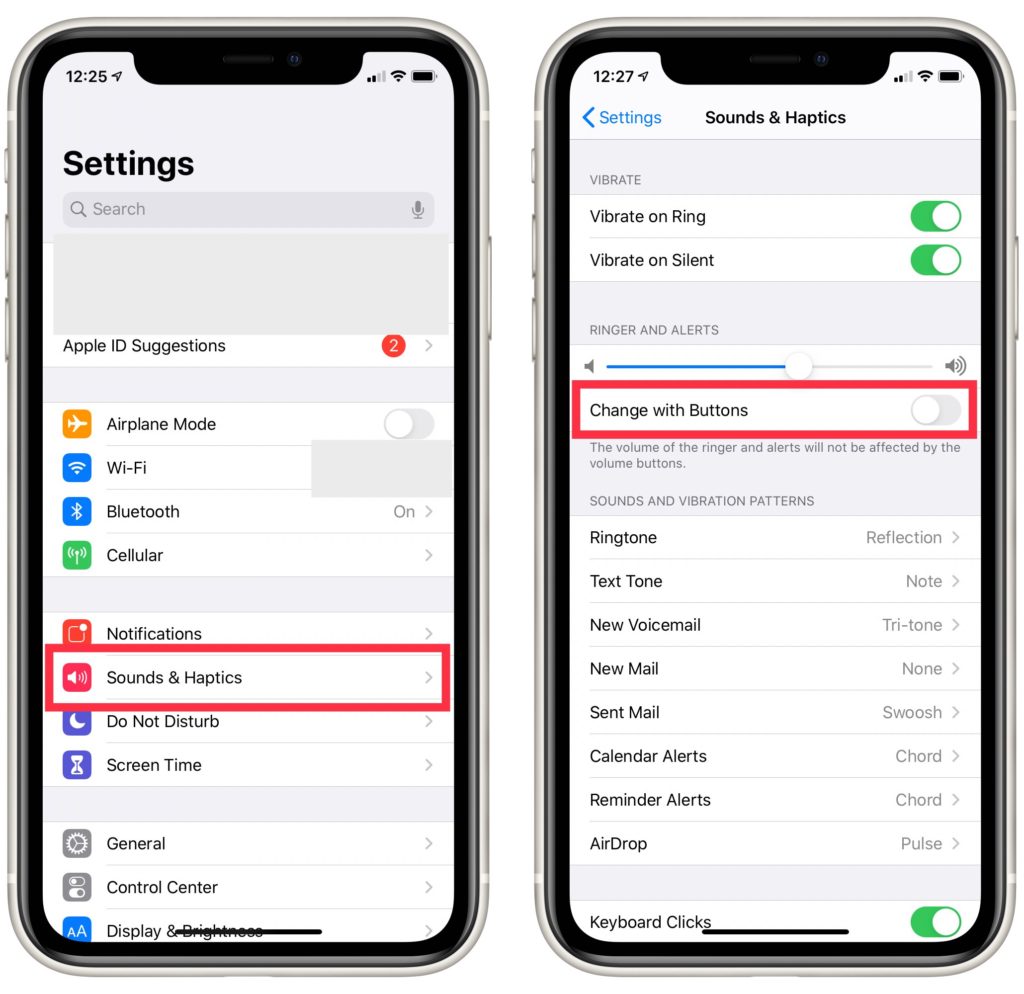 Essayez de régler votre volume – si vous voyez l’étiquette Casque au-dessus de votre barre de volume, vous saurez que votre iPhone SE est bloqué en mode Casque. Consultez notre article sur les causes du blocage d’un iPhone en mode casque pour obtenir des conseils sur la façon de gérer cela.
Essayez de régler votre volume – si vous voyez l’étiquette Casque au-dessus de votre barre de volume, vous saurez que votre iPhone SE est bloqué en mode Casque. Consultez notre article sur les causes du blocage d’un iPhone en mode casque pour obtenir des conseils sur la façon de gérer cela.
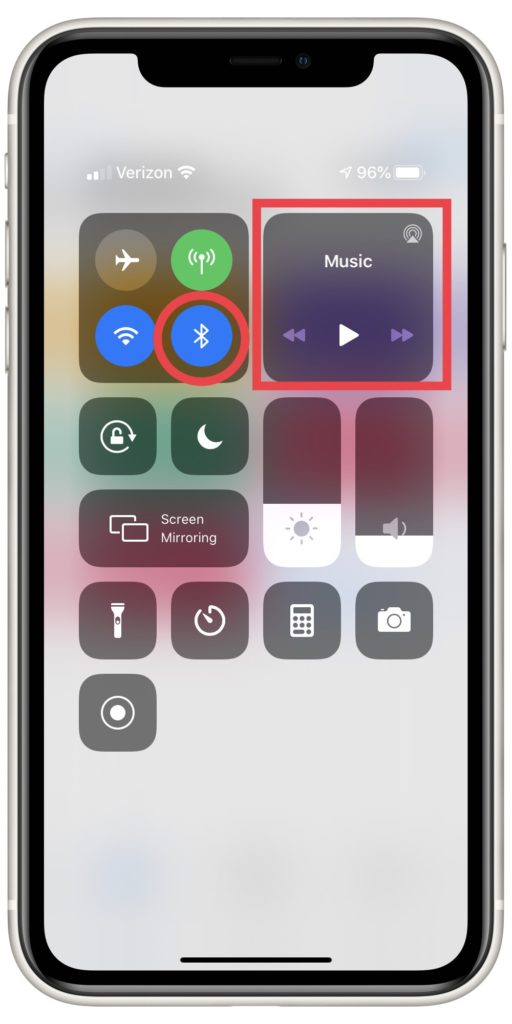 Une fois le centre de contrôle ouvert, appuyez sur l’icône Bluetooth. S’il passe du bleu au gris, le Bluetooth a été désactivé sur votre iPhone. Pour désactiver AirPlay, appuyez et maintenez la section de musique en haut à droite de l’écran du centre de contrôle. Sélectionnez l’icône AirPlay et vérifiez que votre iPhone SE est le seul appareil avec une coche à côté.
Si votre haut-parleur iPhone SE commence à fonctionner à la suite de l’un ou l’autre de ces efforts, vous avez trouvé et résolu le problème avec succès! Sinon, continuez à lire pour plus de solutions.
Une fois le centre de contrôle ouvert, appuyez sur l’icône Bluetooth. S’il passe du bleu au gris, le Bluetooth a été désactivé sur votre iPhone. Pour désactiver AirPlay, appuyez et maintenez la section de musique en haut à droite de l’écran du centre de contrôle. Sélectionnez l’icône AirPlay et vérifiez que votre iPhone SE est le seul appareil avec une coche à côté.
Si votre haut-parleur iPhone SE commence à fonctionner à la suite de l’un ou l’autre de ces efforts, vous avez trouvé et résolu le problème avec succès! Sinon, continuez à lire pour plus de solutions.
€Mon iPhone SE a-t-il un haut-parleur cassé?
À ce stade, nous ne pouvons pas être sûrs si le haut-parleur de votre iPhone SE ne fonctionne pas en raison d’un problème logiciel ou matériel. Beaucoup de gens supposent immédiatement que quelque chose ne va pas physiquement avec l’orateur, mais ce n’est pas nécessairement vrai. Le diagnostic du problème devient plus facile si vous exécutez quelques tests avant de procéder au précédent. Essayez toutes les sources audio habituelles pour lesquelles vous pouvez utiliser le haut-parleur de votre téléphone: sonneries et SMS, diffusion de musique ou de vidéo et activation du paramètre Haut-parleur pendant un appel téléphonique. Lors de l’exécution de ces tests, assurez-vous que votre haut-parleur est face à vous. L’emplacement de l’enceinte iPhone SE se trouve au bas de votre appareil, juste à côté du port Lightning. Le son se déplace d’une manière très spécifique, donc si votre haut-parleur est pointé dans la direction opposée, le son peut ne pas être audible pour vous s’il est suffisamment faible. Il sera également utile de comprendre le processus qui conduit un iPhone à produire du son en premier lieu. Pour que le haut-parleur d’un iPhone produise de l’audio, son logiciel doit d’abord décider du son qu’il doit produire et à quel moment il doit le produire. Après cela, le matériel de votre haut-parleur intégré prend le signal du logiciel et le transforme en bruit que vous pouvez entendre.Qu’est-ce qui empêche le haut-parleur d’un iPhone SE de fonctionner?
Logiciel
Si votre iPhone SE rencontre un problème logiciel, les signaux dont il a besoin pour émettre correctement le son peuvent être interrompus. Cela peut entraîner un étouffement de votre haut-parleur ou ne pas fonctionner du tout. Vous pouvez généralement résoudre les problèmes logiciels dans le confort de votre maison.Matériel
Un haut-parleur est l’un des composants matériels les plus facilement endommagés sur un iPhone. Un morceau de métal extrêmement mince et fragile qui vibre rapidement est ce qui pousse le haut-parleur à produire du son. Si cela est endommagé, cela peut provoquer de graves interférences avec la capacité de votre téléphone à émettre du son.Vérifiez le paramètre Silencieux / Sonnerie
La première chose que vous voudrez vérifier est que votre iPhone est configuré pour sonner et que son volume est augmenté. Le commutateur Silent / Ring de l’iPhone SE est situé sur le côté supérieur gauche de votre appareil. S’il est tiré vers l’avant de votre iPhone, cela signifie qu’il est en mode Ring. Si votre iPhone fait du bruit mais ne sonne pas lorsqu’il est appelé, consultez notre article sur ce qu’il faut faire lorsque votre iPhone ne sonne pas pour plus de conseils.Assurez-vous que votre volume est suffisamment fort
Changer accidentellement le volume de votre iPhone est étonnamment facile. Appuyez sur le bouton d’augmentation du volume sur le côté gauche de votre iPhone SE pour augmenter le volume.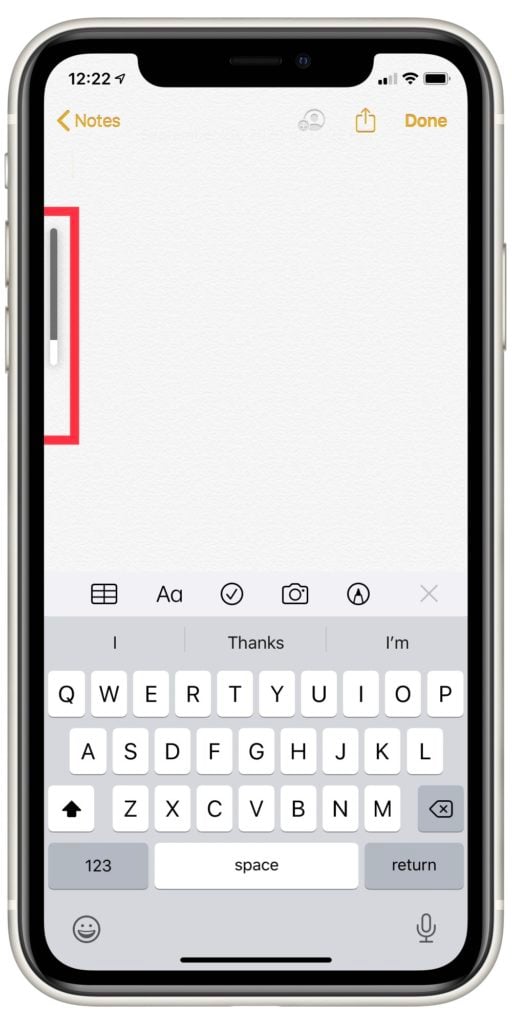 Si le volume n’augmente toujours pas, ouvrez Réglages et touchez Son et haptique. Vérifiez que le commutateur étiqueté Changer avec les boutons est retourné. S’il est vert, vous pourrez régler votre volume avec les boutons de volume.
Si le volume n’augmente toujours pas, ouvrez Réglages et touchez Son et haptique. Vérifiez que le commutateur étiqueté Changer avec les boutons est retourné. S’il est vert, vous pourrez régler votre volume avec les boutons de volume.
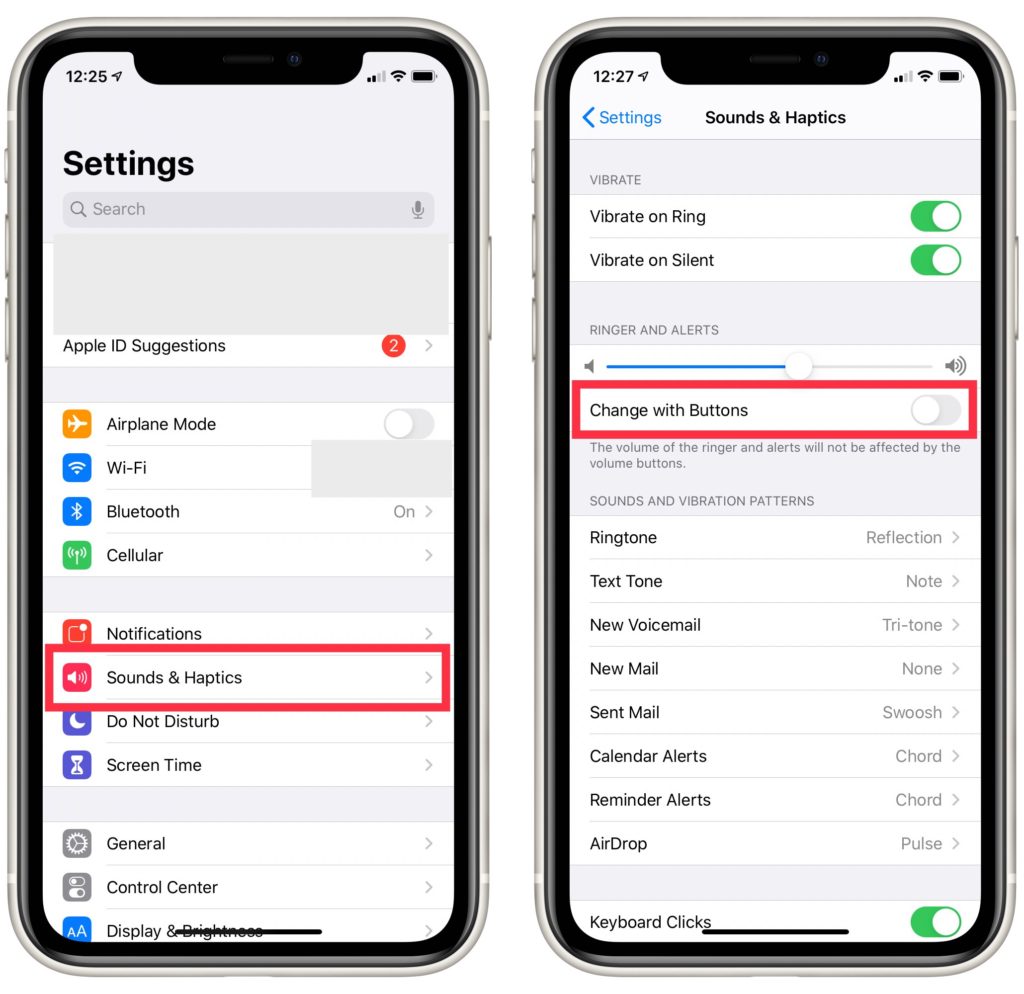 Essayez de régler votre volume – si vous voyez l’étiquette Casque au-dessus de votre barre de volume, vous saurez que votre iPhone SE est bloqué en mode Casque. Consultez notre article sur les causes du blocage d’un iPhone en mode casque pour obtenir des conseils sur la façon de gérer cela.
Essayez de régler votre volume – si vous voyez l’étiquette Casque au-dessus de votre barre de volume, vous saurez que votre iPhone SE est bloqué en mode Casque. Consultez notre article sur les causes du blocage d’un iPhone en mode casque pour obtenir des conseils sur la façon de gérer cela.
Le son est-il diffusé via un appareil différent?
Les iPhones se connectent souvent automatiquement aux appareils Bluetooth ou AirPlay familiers lorsqu’ils sont à portée. Si cela se produit, votre iPhone SE essaiera de diffuser du son via l’Apple TV même s’il est éteint. Un problème similaire peut survenir avec tous les appareils Bluetooth actifs dans votre région. Pour exclure si Bluetooth ou Airplay empêche le haut-parleur de votre iPhone d’émettre du son, ouvrez le Centre de contrôle. Sur l’iPhone SE d’origine, vous pouvez le faire en faisant glisser votre doigt depuis le bas de votre écran. Si vous utilisez un iPhone SE 2, faites glisser votre doigt depuis le haut de votre écran pour accéder au centre de contrôle.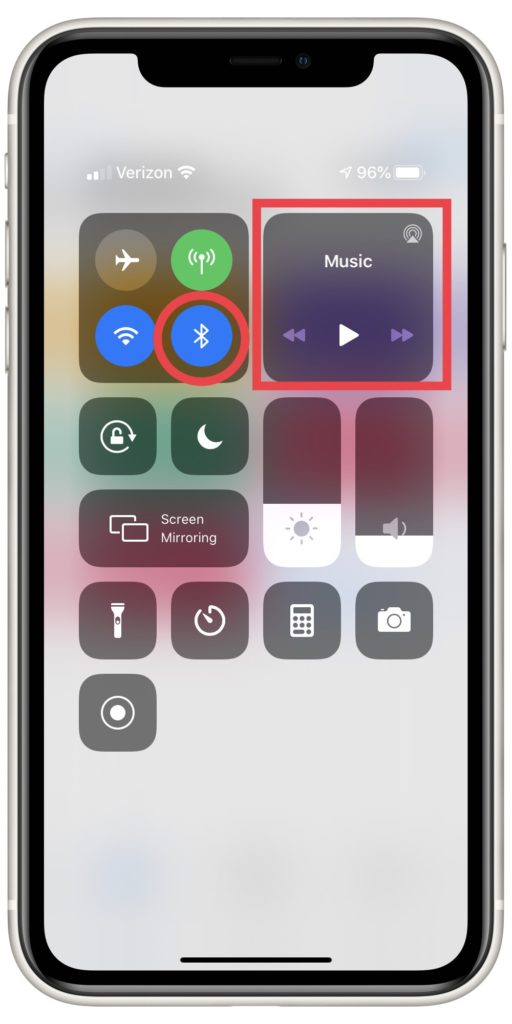 Une fois le centre de contrôle ouvert, appuyez sur l’icône Bluetooth. S’il passe du bleu au gris, le Bluetooth a été désactivé sur votre iPhone. Pour désactiver AirPlay, appuyez et maintenez la section de musique en haut à droite de l’écran du centre de contrôle. Sélectionnez l’icône AirPlay et vérifiez que votre iPhone SE est le seul appareil avec une coche à côté.
Si votre haut-parleur iPhone SE commence à fonctionner à la suite de l’un ou l’autre de ces efforts, vous avez trouvé et résolu le problème avec succès! Sinon, continuez à lire pour plus de solutions.
Une fois le centre de contrôle ouvert, appuyez sur l’icône Bluetooth. S’il passe du bleu au gris, le Bluetooth a été désactivé sur votre iPhone. Pour désactiver AirPlay, appuyez et maintenez la section de musique en haut à droite de l’écran du centre de contrôle. Sélectionnez l’icône AirPlay et vérifiez que votre iPhone SE est le seul appareil avec une coche à côté.
Si votre haut-parleur iPhone SE commence à fonctionner à la suite de l’un ou l’autre de ces efforts, vous avez trouvé et résolu le problème avec succès! Sinon, continuez à lire pour plus de solutions.
DFU Restaurez votre iPhone SE
Une restauration DFU (Device Firmware Update) est la dernière étape que vous pouvez prendre pour éliminer complètement un problème logiciel. Le firmware est ce qui permet au logiciel de votre iPhone SE de communiquer avec ses composants physiques, comme le haut-parleur. Assurez-vous de sauvegarder votre iPhone SE avant de mettre en mode DFU. Cette restauration efface et réécrit chaque ligne de code sur votre iPhone SE. Si vous n’enregistrez pas de sauvegarde, vous perdrez toutes les données enregistrées sur votre iPhone. Consultez notre guide de restauration DFU une fois que vous avez sauvegardé votre iPhone SE!Options de réparation iPhone SE
Si vous avez exclu toutes les autres options sauf et que vous êtes sûr que le haut-parleur de votre iPhone SE est cassé, vous avez quelques choix pour savoir comment procéder pour le faire réparer. Nous vous recommandons d’emporter votre iPhone SE dans votre Apple Store local ou d’obtenir de l’aide par courrier électronique ou par chat en direct. Visitez le site Web d’Apple pour entrer en contact avec un expert! Si vous avez un iPhone SE d’origine, il est peut-être temps pour une mise à niveau! Le nouvel iPhone SE 2 a le dernier processeur et ne brûlera pas un trou dans votre portefeuille.Pas de son, plus
Vous avez compris pourquoi votre haut-parleur iPhone SE ne fonctionnait pas et avez résolu le problème ou trouvé une solution de réparation. Assurez-vous de partager cet article sur les réseaux sociaux pour informer vos amis, votre famille et vos abonnés sur ce problème. Laissez un commentaire ci-dessous si vous avez d’autres questions sur l’iPhone SE.€